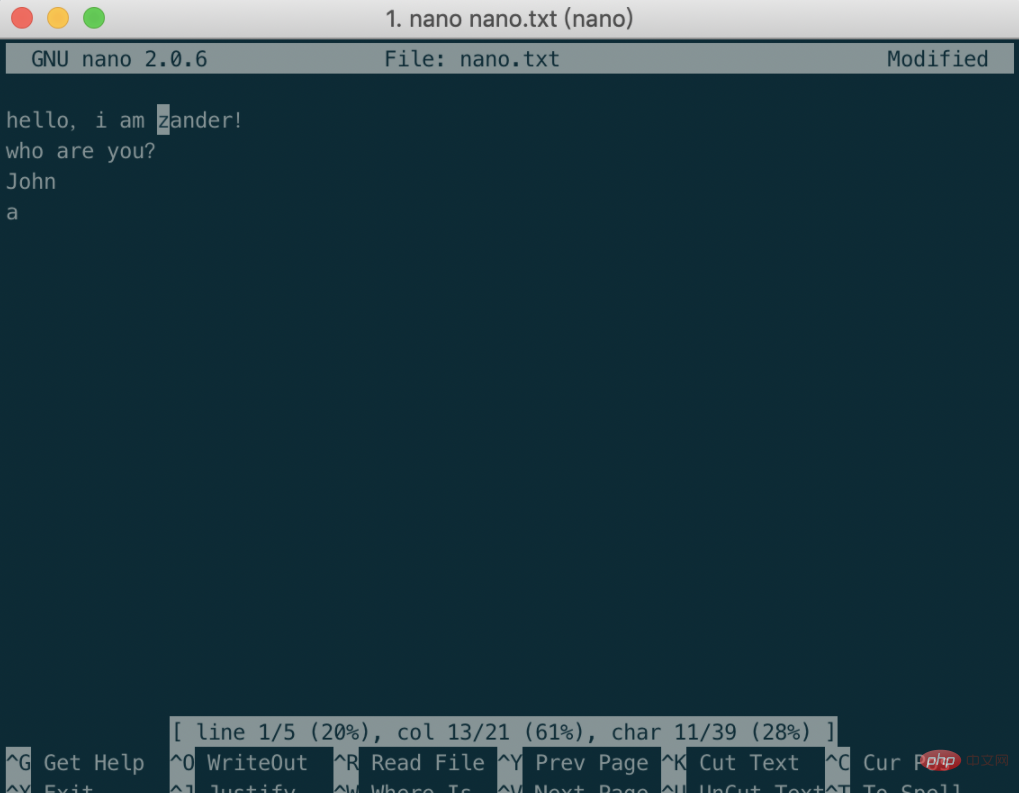리눅스에서 나노는 무엇을 의미합니까?
Linux에서 nano는 Pico의 복사본인 문자 터미널 텍스트 편집기이며 vi/vim보다 훨씬 간단하고 Linux 초보자에게 더 적합합니다. nano 명령은 편집을 위해 지정된 파일을 열 수 있습니다. 기본적으로 자동으로 줄을 바꿉니다. 즉, 한 줄에 너무 긴 내용을 입력하면 자동으로 여러 줄로 분할됩니다.

이 튜토리얼의 운영 환경: linux7.3 시스템, Dell G3 컴퓨터.
nano 소개
nano는 Unix 및 Unix 계열 시스템(Linux 포함)의 텍스트 편집기이자 Pico의 복사본입니다.
Pico는 워싱턴 대학의 컴퓨팅 및 커뮤니케이션 그룹에서 작성하고 유지 관리하는 텍스트 편집 프로그램입니다.
nano는 DOS의 편집기 프로그램과 약간 유사한 문자 터미널 텍스트 편집기입니다. vi/vim보다 훨씬 간단하며 Linux 초보자에게 더 적합합니다. 일부 Linux 배포판의 기본 편집기는 nano입니다.
nano 명령은 편집을 위해 지정된 파일을 열 수 있습니다. 기본적으로 한 줄에 너무 긴 내용을 입력하면 자동으로 줄이 나누어집니다. 그러나 일부 파일을 이런 방식으로 처리하면 문제가 발생할 수 있습니다. , Linux 시스템의 구성 파일과 같은 자동 줄바꿈을 사용하면 한 줄에만 쓸 수 있는 내용이 여러 줄로 나누어져 시스템이 오작동할 수 있습니다. 따라서 이러한 상황을 방지하려면 -w 옵션을 추가하십시오. Nano의 기능
자동 들여쓰기
- 기능 전환
- 국제화 지원
- 파일 이름 태그 완성
- Syntax
-
Options
nano [选项] [[+行,列] 文件名]...
로그인 후 복사 - -h,-? -이 정보 표시
- + 행, 열은 표시된 열과 행 번호에서 시작
- -A --smarthome 스마트 HOME 키 활성화
- -B --backup 기존 파일의 백업 저장
-D --boldtext 색상 반전 대신 굵게 사용
- -E --tabstospaces 입력한 탭 문자를 공백으로 변환
- -F --multibuffer 다중 파일 버퍼 기능 활성화
- -H --historylog 검색/교체 기록 문자열 기록 및 읽기
- -I --ignorercfiles nanorc 파일을 참조하지 않음
- -K --rebindkeypad 숫자 키패드 키 혼동 문제 수정
- -L --nonewlines 파일 끝에 줄 바꿈을 추가하지 않음
- -N --noconvert DOS/Mac 형식에서 변환하지 않음
- -O - -morespace 편집 시 한 줄 더 사용
- -Q --quotestr= 대표 문자열 인용
- -R --restricted 제한 모드
- -S --smooth 화면 절반 대신 한 줄씩 스크롤
- -T --tabsize= 탭 너비를 # 열 수로 설정
- -U --quickblank 상태 줄이 빠르게 깜박임
- -V --version 버전 정보 표시 및 종료
- -W - -wordbounds 단어 경계를 더 정확하게 감지
- -Y --Syntax= 강조 표시를 위한 구문 정의
- -c --const 커서 위치를 계속 표시
- - d --rebinddelete 백스페이스/삭제 키 수정 혼란 문제
- -i --autoindent 자동으로 새 줄 들여쓰기
- -k --cut 커서부터 줄 끝까지 자르기
- -l - -nofollow 기호 링크를 따르지 않지만 override
- -m --mouse 마우스 기능 활성화
- -o --operatingdir= 운영 디렉터리 설정
- -p --preserve XON(^Q ) 및 s 유지 --speller= 대체 주문 활성화 checker
- -t --tempfile 종료 시 자동 저장, 메시지 표시 안 함
- -u --undo 범용 실행 취소 허용 [실험적 기능]
- -v --view 보기(읽기 전용) ) 모드
- -w --nowrap 자동으로 줄 바꿈하지 않음
- -x --nohelp 보조 영역을 표시하지 않음
- -z --suspension 정지 기능 활성화
- -$ -- Softwrap 소프트 개행 활성화
- -a,-b,-e,
- -f,-g,-j(pico와의 호환성을 위해 무시됨)
-
Run nano
- nano를 실행하는 두 가지 방법
- ① nano
- nano를 직접 입력한 다음 대상 파일 nano /path/to/filename을 입력합니다.
- nano는 아래와 같이 성공적으로 실행됩니다
-
상단에서는 nano의 버전 번호, 편집 중인 파일 이름, 마지막 저장 이후 파일이 변경되었는지 여부를 확인할 수 있습니다
새 파일을 열면 새 파일이 표시됩니다. 여기서 명시적인 메시지는 수정되지 않고 주로 해당 기능을 수행하는 프로그램과 관련된 정보를 표시합니다.

마지막 2줄은 단축키
단축키
nano는 마지막 2줄에 가장 일반적으로 사용되는 기능들을 단축키 형태로 나열한 것인데, 단축키가 많이 있습니다. 기능용 키 목록에 없음. 참고: nano의 단축키는 Shift를 사용하지 않으므로 ^G는 Ctrl+Shift+G가 아니라 ctrl + g
Ctrl + O: 파일 저장
Ctrl +R: 다른 파일의 내용을 현재 파일
Ctrl + C: 이전 명령 취소
Ctrl + + P: ↑
Ctrl+N: ↓
Ctrl + A: 줄 시작
Ctrl + E: 줄 끝
Ctrl + V: 한 페이지 앞으로 이동
Ctrl + Y: 한 페이지 뒤로 이동 페이지
nano 사용1. 새 파일/파일 열기
nano 파일 이름
이전 파일 열기 또는 편집할 새 파일, 즉파일 존재 여부에 관계없이 열 수 있습니다.
터미널에 명령을 입력하세요: nano nano.txt^ G
온라인 도움말 보기
3 파일을 저장합니다

파일을 저장합니다(파일 편집 권한이 있는 경우)
^O
nano를 종료하면 파일을 저장해야 하는지 묻는 메시지가 표시됩니다.
5. 계속해서 ^W를 입력하고 Enter를 눌러 A를 검색하세요.
6. 커서 정보 현재 커서가 위치한 행과 열의 수를 나타냅니다

7. 이동 커서 줄 번호를 입력하고 커서를 해당 줄로 빠르게 이동하세요
 Command
CommandFunction
^Y 파일의 시작 부분으로 커서 이동 파일의 끝 부분으로 커서 이동
관련 추천: "Linux 비디오 튜토리얼
"
위 내용은 리눅스에서 나노는 무엇을 의미합니까?의 상세 내용입니다. 자세한 내용은 PHP 중국어 웹사이트의 기타 관련 기사를 참조하세요!

핫 AI 도구

Undresser.AI Undress
사실적인 누드 사진을 만들기 위한 AI 기반 앱

AI Clothes Remover
사진에서 옷을 제거하는 온라인 AI 도구입니다.

Undress AI Tool
무료로 이미지를 벗다

Clothoff.io
AI 옷 제거제

AI Hentai Generator
AI Hentai를 무료로 생성하십시오.

인기 기사

뜨거운 도구

메모장++7.3.1
사용하기 쉬운 무료 코드 편집기

SublimeText3 중국어 버전
중국어 버전, 사용하기 매우 쉽습니다.

스튜디오 13.0.1 보내기
강력한 PHP 통합 개발 환경

드림위버 CS6
시각적 웹 개발 도구

SublimeText3 Mac 버전
신 수준의 코드 편집 소프트웨어(SublimeText3)

뜨거운 주제
 7488
7488
 15
15
 1377
1377
 52
52
 77
77
 11
11
 51
51
 19
19
 19
19
 40
40
 MySQL에 루트로 로그인 할 수 없습니다
Apr 08, 2025 pm 04:54 PM
MySQL에 루트로 로그인 할 수 없습니다
Apr 08, 2025 pm 04:54 PM
Root로 MySQL에 로그인 할 수없는 주된 이유는 권한 문제, 구성 파일 오류, 암호 일관성이 없음, 소켓 파일 문제 또는 방화벽 차단입니다. 솔루션에는 다음이 포함됩니다. 구성 파일의 BAND-ADDRESS 매개 변수가 올바르게 구성되어 있는지 확인하십시오. 루트 사용자 권한이 수정 또는 삭제되어 재설정되었는지 확인하십시오. 케이스 및 특수 문자를 포함하여 비밀번호가 정확한지 확인하십시오. 소켓 파일 권한 설정 및 경로를 확인하십시오. 방화벽이 MySQL 서버에 연결되는지 확인하십시오.
 C 언어 조건부 편집 : 초보자가 실제 응용 프로그램에 대한 자세한 안내서
Apr 04, 2025 am 10:48 AM
C 언어 조건부 편집 : 초보자가 실제 응용 프로그램에 대한 자세한 안내서
Apr 04, 2025 am 10:48 AM
C 언어 조건부 컴파일은 컴파일 시간 조건을 기반으로 코드 블록을 선택적으로 컴파일하는 메커니즘입니다. 입문 방법에는 다음이 포함됩니다. #IF 및 #ELSE 지시문을 사용하여 조건에 따라 코드 블록을 선택합니다. 일반적으로 사용되는 조건부 표현에는 STDC, _WIN32 및 LINUX가 포함됩니다. 실제 사례 : 운영 체제에 따라 다른 메시지를 인쇄합니다. 시스템의 숫자 수에 따라 다른 데이터 유형을 사용하십시오. 컴파일러에 따라 다른 헤더 파일이 지원됩니다. 조건부 컴파일은 코드의 휴대 성과 유연성을 향상시켜 컴파일러, 운영 체제 및 CPU 아키텍처 변경에 적응할 수 있도록합니다.
 【녹슬 셀프 스터디】 소개
Apr 04, 2025 am 08:03 AM
【녹슬 셀프 스터디】 소개
Apr 04, 2025 am 08:03 AM
1.0.1 서문이 프로젝트 (코드 및 댓글 포함)는 내 스스로 가르침 녹에서 기록되었습니다. 부정확하거나 불분명 한 진술이있을 수 있습니다. 사과하십시오. 당신이 그것으로부터 혜택을받는다면, 그것은 더 좋습니다. 1.0.2 Rustrust가 신뢰할 수 있고 효율적인 이유는 무엇입니까? Rust는 C 및 C를 유사한 성능으로 대체 할 수 있지만 보안이 높을 수 있으며 C 및 C와 같은 오류를 확인하기 위해 빈번한 재 컴파일이 필요하지 않습니다. 주요 장점에는 메모리 보안 (널 포인터가 해석, 매달려있는 포인터 및 데이터 경합 방지)이 포함됩니다. 스레드-안전 (실행하기 전에 다중 스레드 코드가 안전한지 확인하십시오). 정의되지 않은 동작을 피하십시오 (예 : 경계 밖으로 배열, 발기 국가화되지 않은 변수 또는 자유 메모리에 대한 액세스). Rust는 제네릭과 같은 현대 언어 기능을 제공합니다
 Linux의 5 가지 기본 구성 요소는 무엇입니까?
Apr 06, 2025 am 12:05 AM
Linux의 5 가지 기본 구성 요소는 무엇입니까?
Apr 06, 2025 am 12:05 AM
Linux의 5 가지 기본 구성 요소는 다음과 같습니다. 1. 커널, 하드웨어 리소스 관리; 2. 기능과 서비스를 제공하는 시스템 라이브러리; 3. 쉘, 사용자가 시스템과 상호 작용할 수있는 인터페이스; 4. 파일 시스템, 데이터 저장 및 구성; 5. 시스템 리소스를 사용하여 기능을 구현합니다.
 MySQL을 해결하는 방법을 시작할 수 없습니다
Apr 08, 2025 pm 02:21 PM
MySQL을 해결하는 방법을 시작할 수 없습니다
Apr 08, 2025 pm 02:21 PM
MySQL 시작이 실패하는 데는 여러 가지 이유가 있으며 오류 로그를 확인하여 진단 할 수 있습니다. 일반적인 원인에는 포트 충돌 (포트 점유 체크 및 구성 수정), 권한 문제 (서비스 실행 사용자 권한 실행), 구성 파일 오류 (파라미터 설정 확인), 데이터 디렉토리 손상 (데이터 복원 또는 테이블 공간 재건), IBDATA 테이블 공간 문제 (IBDATA1 파일 확인), 플러그로드 (확인 오류 로그)가 포함됩니다. 문제를 해결할 때 오류 로그를 기반으로 문제를 분석하고 문제의 근본 원인을 찾고 문제를 방지하고 해결하기 위해 정기적으로 데이터를 백업하는 습관을 개발해야합니다.
 MySQL은 Android에서 실행할 수 있습니다
Apr 08, 2025 pm 05:03 PM
MySQL은 Android에서 실행할 수 있습니다
Apr 08, 2025 pm 05:03 PM
MySQL은 Android에서 직접 실행할 수는 없지만 다음 방법을 사용하여 간접적으로 구현할 수 있습니다. Android 시스템에 구축 된 Lightweight Database SQLite를 사용하여 별도의 서버가 필요하지 않으며 모바일 장치 애플리케이션에 매우 적합한 작은 리소스 사용량이 있습니다. MySQL 서버에 원격으로 연결하고 데이터 읽기 및 쓰기를 위해 네트워크를 통해 원격 서버의 MySQL 데이터베이스에 연결하지만 강력한 네트워크 종속성, 보안 문제 및 서버 비용과 같은 단점이 있습니다.
 C 언어 기능 라이브러리는 어디에 있습니까? C 언어 기능 라이브러리를 추가하는 방법?
Apr 03, 2025 pm 11:39 PM
C 언어 기능 라이브러리는 어디에 있습니까? C 언어 기능 라이브러리를 추가하는 방법?
Apr 03, 2025 pm 11:39 PM
C Language Function Library는 다양한 기능을 포함하는 도구 상자이며, 다른 라이브러리 파일로 구성됩니다. 라이브러리를 추가하려면 컴파일러의 명령 줄 옵션을 통해이를 지정해야합니다. 예를 들어 GCC 컴파일러는 -L 옵션을 사용한 다음 라이브러리 이름의 약어를 사용합니다. 라이브러리 파일이 기본 검색 경로에 있지 않은 경우 -L 옵션을 사용하여 라이브러리 파일 경로를 지정해야합니다. 라이브러리는 정적 라이브러리 및 동적 라이브러리로 나눌 수 있습니다. 정적 라이브러리는 컴파일 타임에 프로그램에 직접 연결되며 동적 라이브러리는 런타임에로드됩니다.
 특정 시스템 버전에서 MySQL이보고 한 오류에 대한 솔루션
Apr 08, 2025 am 11:54 AM
특정 시스템 버전에서 MySQL이보고 한 오류에 대한 솔루션
Apr 08, 2025 am 11:54 AM
MySQL 설치 오류에 대한 솔루션은 다음과 같습니다. 1. MySQL 종속성 라이브러리 요구 사항이 충족되도록 시스템 환경을주의 깊게 확인하십시오. 다른 운영 체제 및 버전 요구 사항이 다릅니다. 2. 오류 메시지를주의 깊게 읽고 프롬프트 (예 : 라이브러리 파일 누락 또는 부족한 권한)에 따라 종속성 설치 또는 Sudo 명령 사용과 같은 해당 조치를 취합니다. 3. 필요한 경우 소스 코드를 설치하고 컴파일 로그를주의 깊게 확인하십시오. 그러나 일정량의 Linux 지식과 경험이 필요합니다. 궁극적으로 문제를 해결하는 핵심은 시스템 환경 및 오류 정보를 신중하게 확인하고 공식 문서를 참조하는 것입니다.